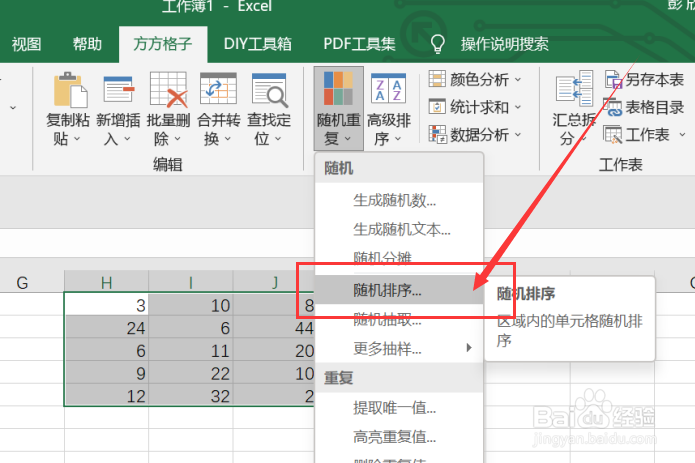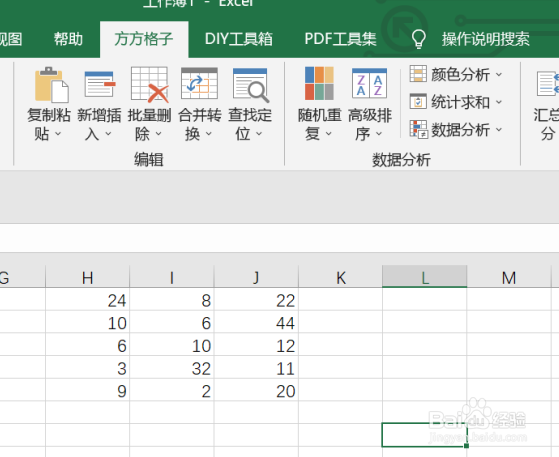1、我们酋篚靶高需要将这些数据进行随机排序的处理,如果我们一个一个来进行随机处理的话,过程既繁琐又复杂,那么我们应该怎么做呢?首先,我们应该先打开excel软件,点击“方方格子”选项卡。
2、点击方方格子选项卡后,就可以根据我们要进行的操作选择需要进行处理的部分,例如这里我们选择的是H1:J5。
3、选中要处理的部分后,在数据分析模块中,点击“随即重复”选项卡,点击后即可进行下一步操作。
4、点击随机重复选项卡后,会出现一个下拉菜单,点击下拉菜单中的“随机排序”选项卡,点击后即可进行下一步操作。
5、点击随机排序选项卡后,会出现一个对话框,根据对话框内容,我们可以选择我们需要的操作方式,例如这里我们选择的随机排序方式是全部排序。
6、如图所示,点击确定后,就可以获得我们所需要的结果了。